本日は、万博のチケットのQRコードを、100均のキーホルダーにぴったりのサイズで印刷する方法を解説します。
万博界隈では「万博のチケットのQRコード画面のスクリーンショットをあらかじめ印刷して、100均のフォトインキーホルダーに入れて持っていく」というムーブメントが起きています。
いちいちチケットのQRコード画面を出すのが面倒な人には、こういったキーホルダーを作るのは有効な手段です。
しかし、多くの方はフォトインキーホルダーぴったりのサイズでQRコードを印刷することができず、イライラされているように感じました。
普段はあまり役に立つことのない技術なのですが、私はフォトインキーホルダーにぴったりのサイズで印刷できるCanvaのテンプレートを作る技術を持っています。(そもそも別に大した技術ではないのですが)
私は4月19日に万博に行き、すごく楽しかったので、もしこんなテンプレート一つで誰かの万博ライフをハッピーにできるなら本望です!!
ということで、Canvaというアプリでほぼピッタリサイズにできるテンプレートを作りましたので、ご活用ください。
※この記事の商品リンクには、アフィリエイトリンクを使用しています。
なお、そのほかの事前準備については以下の記事でたくさん語りましたので、合わせてご覧ください。

それでは、本編へどうぞ!
材料
①フォトインキーホルダー
QRコードを印刷して入れるので、ある程度大きなキーホルダーの方が読み取りやすいかと思います。
100均で買う場合は、サイズ展開がいくつかあるのですが、今回テンプレートを作成したのは以下の商品です。
- ダイソー フォトキーホルダー(長方形)
内寸サイズ:縦8.5cm ×横5.3cm
JANコード:4549 1319 22295
URL:https://jp.daisonet.com/products/4549131922295
- ダイソー フォトキーホルダー(BIG)※小さすぎるため推奨しません
内寸サイズ:縦4.9cm ×横3.4cm
JANコード:4549 1315 81928
URL:https://jp.daisonet.com/products/4549131581928
- セリア オリジナルフォトインキーホルダー トレーディングカードサイズ
内寸サイズ:縦8.9cm×横6.3cm
JANコード:4936 1815 31643
- セリア オリジナルフォトインキーホルダー チェキサイズ
内寸サイズ:縦8.6cm×横5.4cm
JANコード:4936 1815 33555
ネットよりも100均の方が安いので、上記の3つのどれかがおすすめです。
とはいえ、なかなか100均に行けない方もいると思いますので、代替品をAmazonで探してみました。
- EBISUデザイン ハメパチ
内寸サイズ:縦8.55cm×横5.4cm
②ハサミ
印刷した紙を切るのに必要です。切れればなんでもいいので、カッターでも大丈夫です。どうしても工具を買うのが嫌だったら手でちぎってください。
③Canva
画像編集アプリです。iOSでもAndroidでも無料で使えます。
iOSはこちら⇩

Androidはこちら⇩
④セブンのかんたんネットプリント
私はコンビニ印刷はセブンイレブンを愛用しているため、この記事では「かんたんネットプリント」アプリを使います。
近くにファミリーマートやローソンしかない場合は、上記アプリは使えないですが、Canvaで出力した画像をA4サイズに印刷できれば何でも大丈夫ですから安心してください。
A4サイズに印刷さえできれば、ご家庭のプリンターでももちろん大丈夫です。
Canvaの無料テンプレート
勘のいい方なら、作り方の解説を読まなくても分かると思いますので、先にCanvaの無料テンプレートを置いておきますね。
ざっくり説明すると、フレーム部分をスクリーンショットの画像に「置き換え」して、画像をダウンロードするだけです。
ご自分が買ったフォトキーホルダーのサイズと一致するテンプレートで作ってくださいね。
ダイソー フォトキーホルダー(長方形)サイズ 縦8.5cm ×横5.3cm
ダイソー フォトキーホルダー(BIG)サイズ 縦4.9cm ×横3.4cm
セリア オリジナルフォトインキーホルダー トレーディングカードサイズ 縦8.9cm×横6.3cm
セリア オリジナルフォトインキーホルダー チェキサイズ 縦8.6cm×横5.4cm
Amazon EBISUデザイン ハメパチ長方形
作り方の解説
それでは、作り方の解説をします。
万博のチケットサイトで、ご自身やご家族の分のQRコードをスクショするとことまでは、ご自身で頑張ってください。(私はすでに万博に行った後で、その画面を出せませんので、その部分の解説は無理です)
流れとしてはこんな感じです。
- Canvaの無料テンプレートを編集する
- セブンイレブンのかんたんネットプリントにデータを送信する
- セブンイレブンで印刷する
- 印刷した紙を切って、キーホルダーの中に入れる
- 完成
1. Canvaの無料テンプレートを編集する
操作方法は、以下の画像をご覧ください。
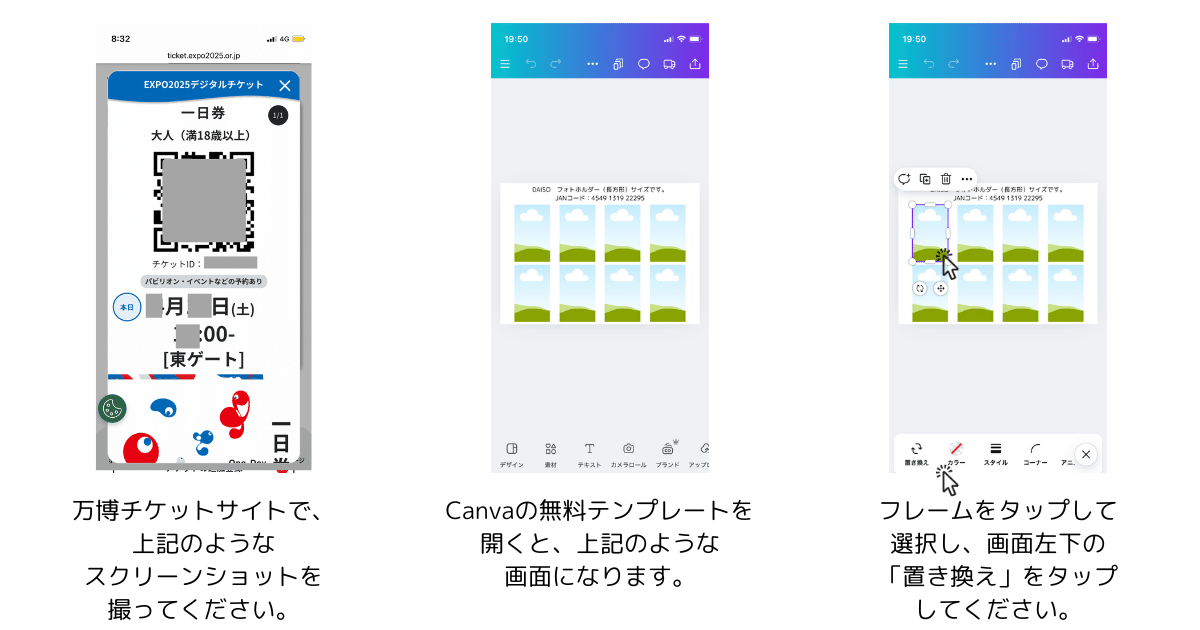
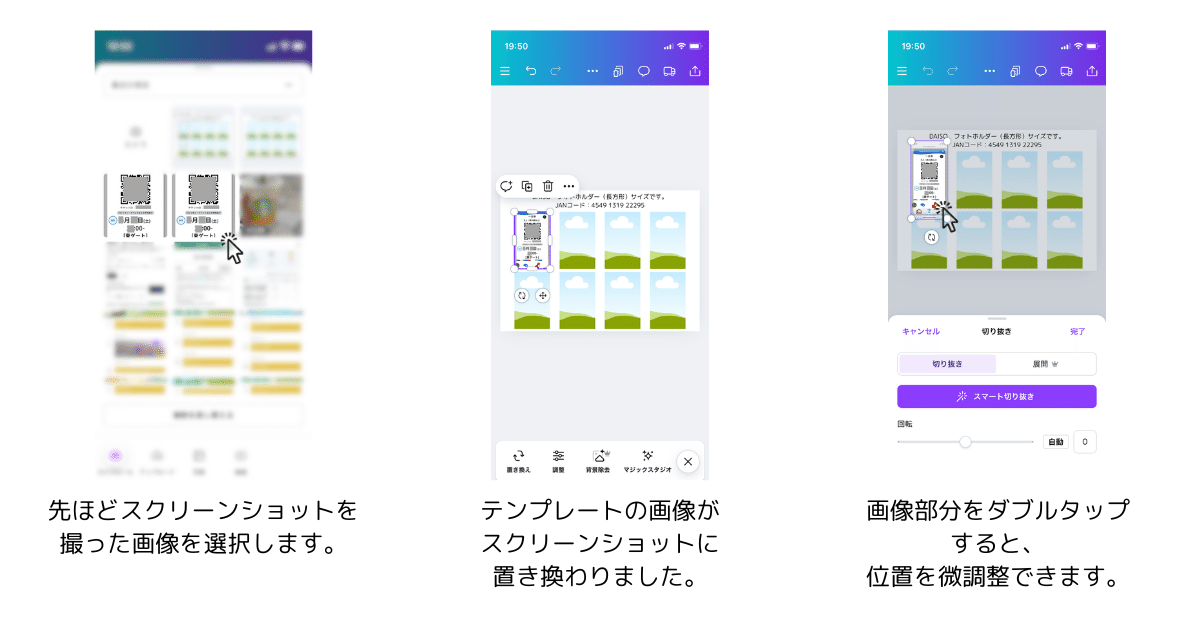
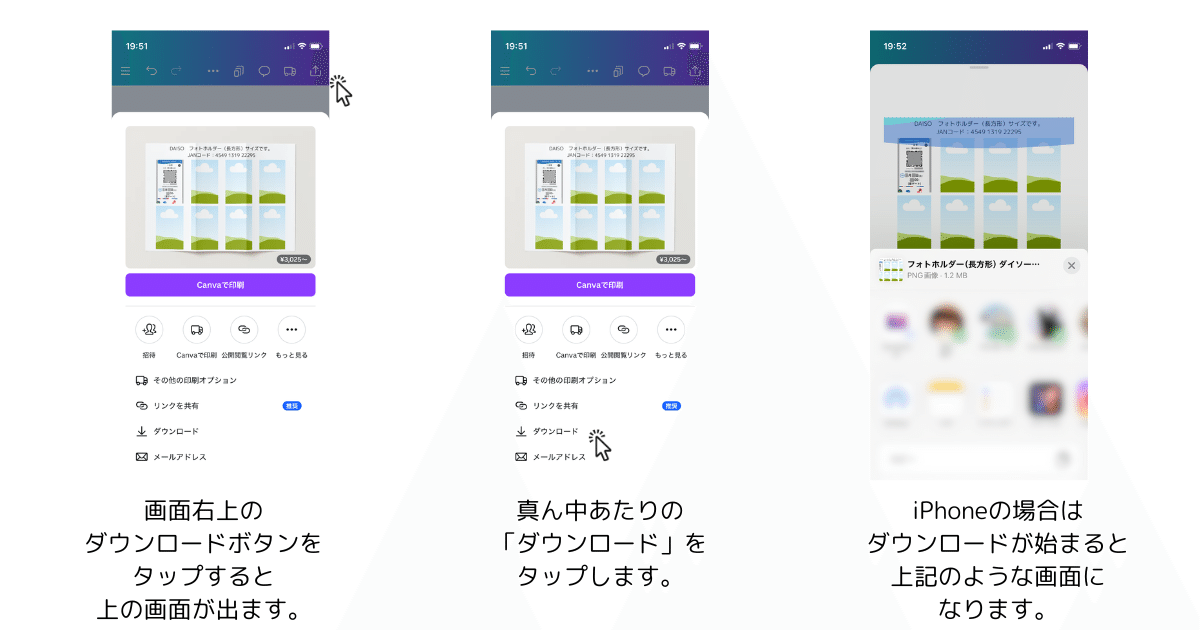
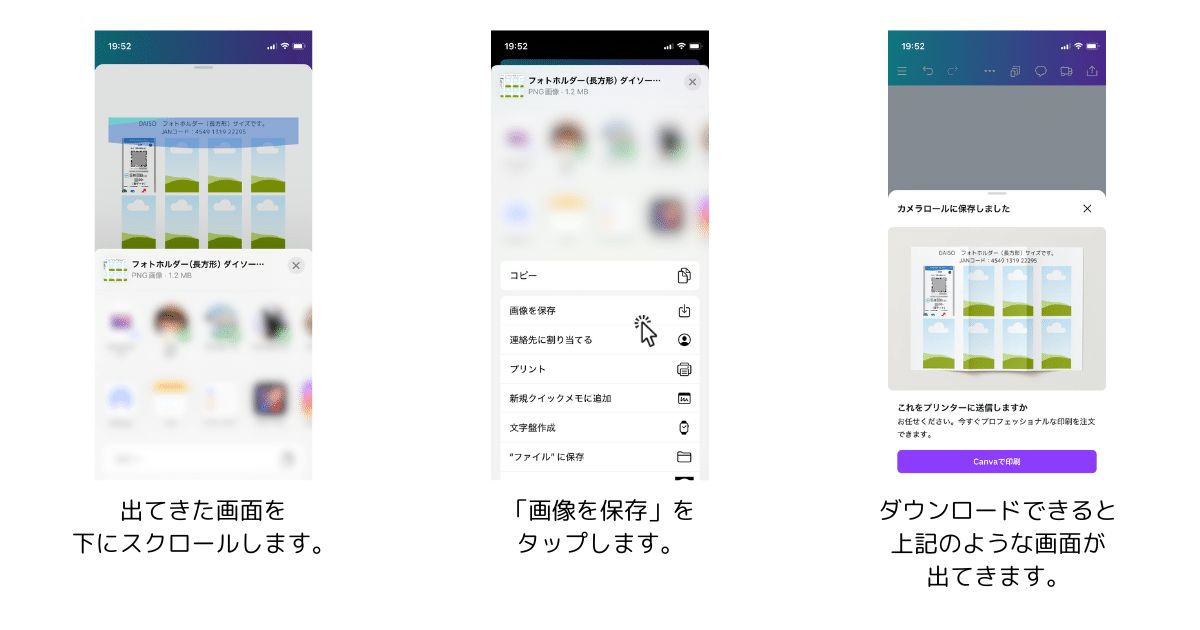
2. セブンイレブンのかんたんネットプリントにデータを送信する
操作方法は、以下の画像をご覧ください。
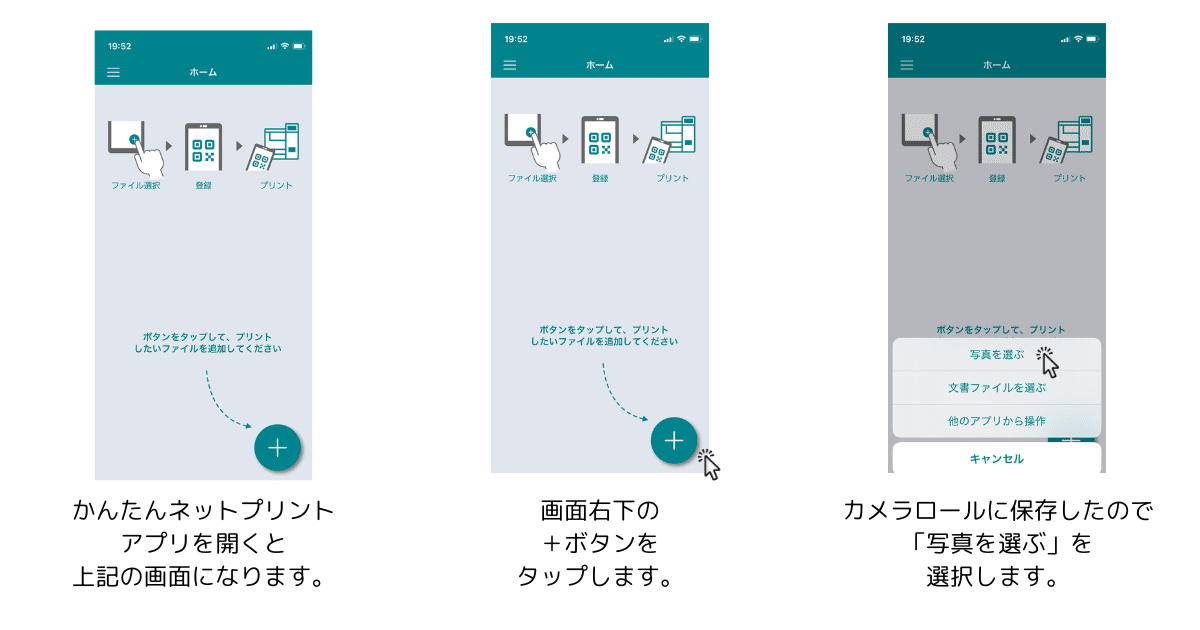
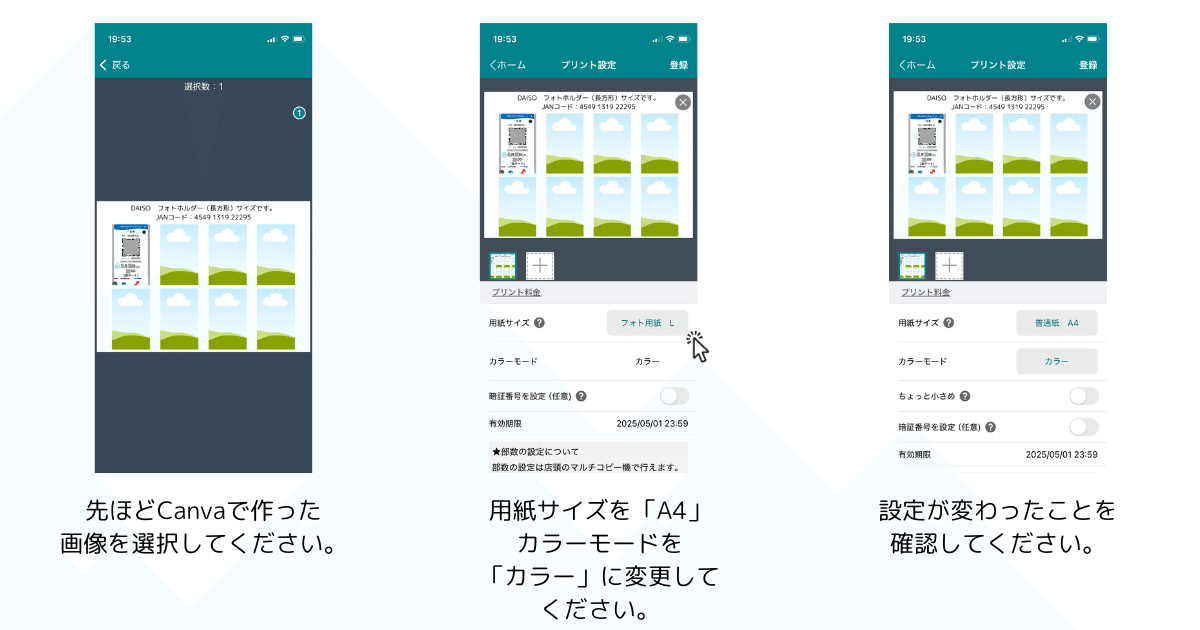
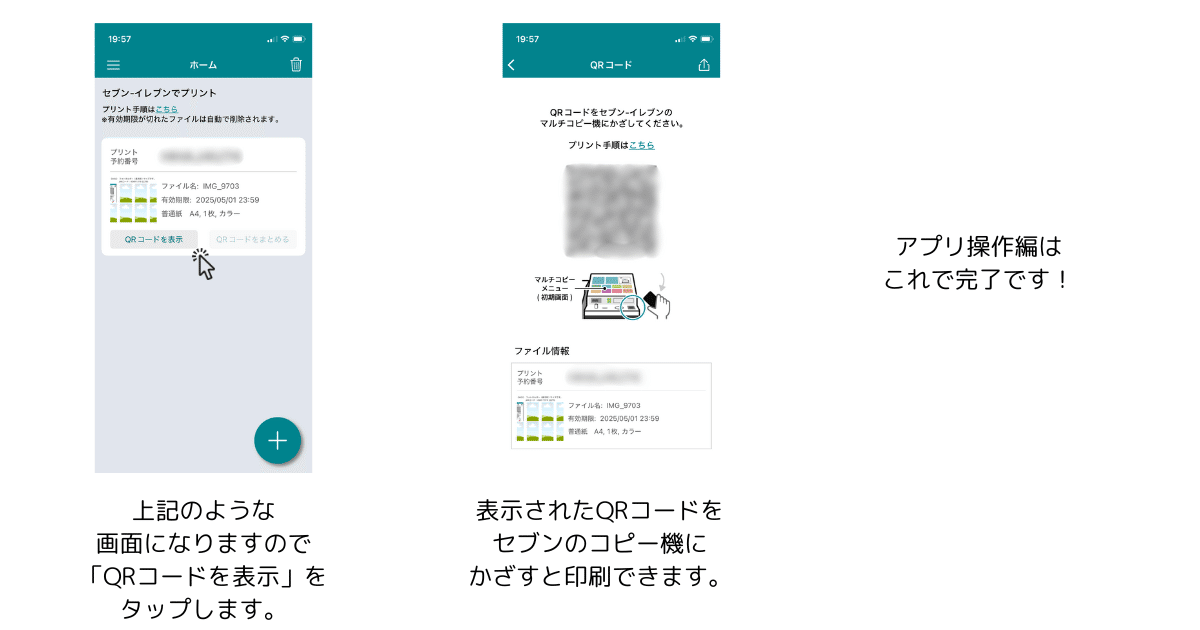
3. セブンイレブンで印刷する
セブンのコピー機に、かんたんネットプリントアプリのQRコードをかざすと、すぐに印刷できます。
A4サイズを普通紙・カラーで印刷すると60円かかります。
4. 印刷した紙を切って、キーホルダーの中に入れる
印刷した紙をハサミかカッターで切って、キーホルダーの中に入れます。


フォトキーホルダーの蓋を開けたり閉めたりするのが若干難しいのですが、ボールペンのペン先などを使うと作業しやすいです。
この工作部分でつまずく人は、以下の動画の7:55以降をご覧ください。
作業の様子が動画になっているため、イメージしやすいと思います。
5. 完成
これで完成です。
まとめ
いかがだったでしょうか?
もし作ってみて分からないところがあったら、コメントで教えてください。
2025年4月30日 内海あさ
2025年5月6日 ダイソーフォトホルダー(BIG)のテンプレートを追加


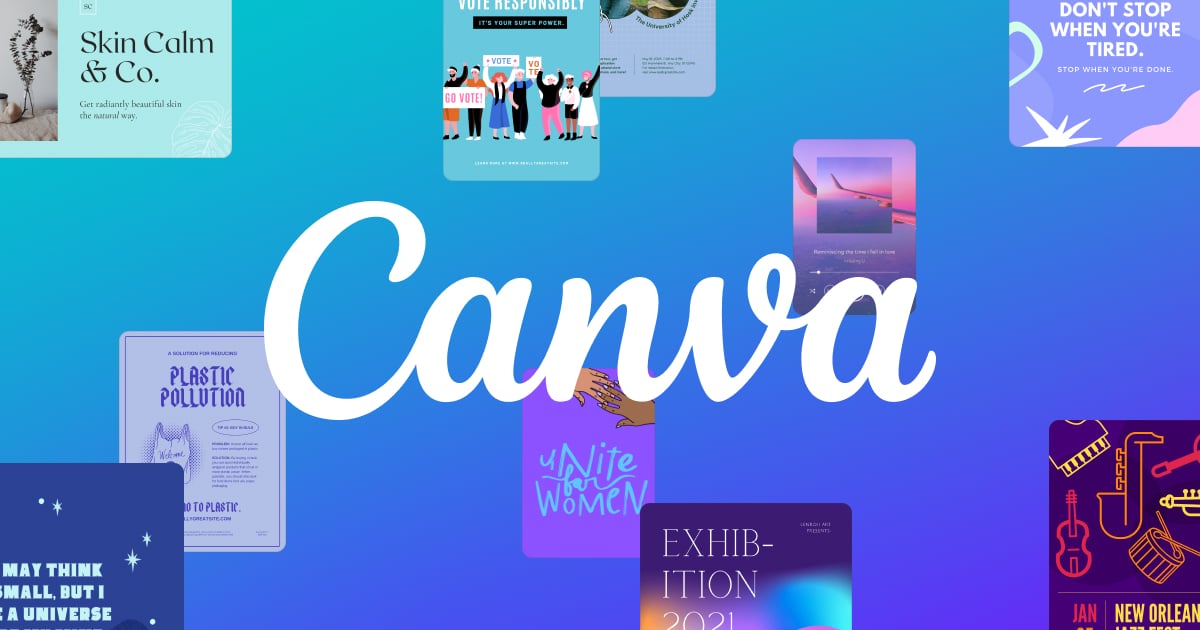
コメント